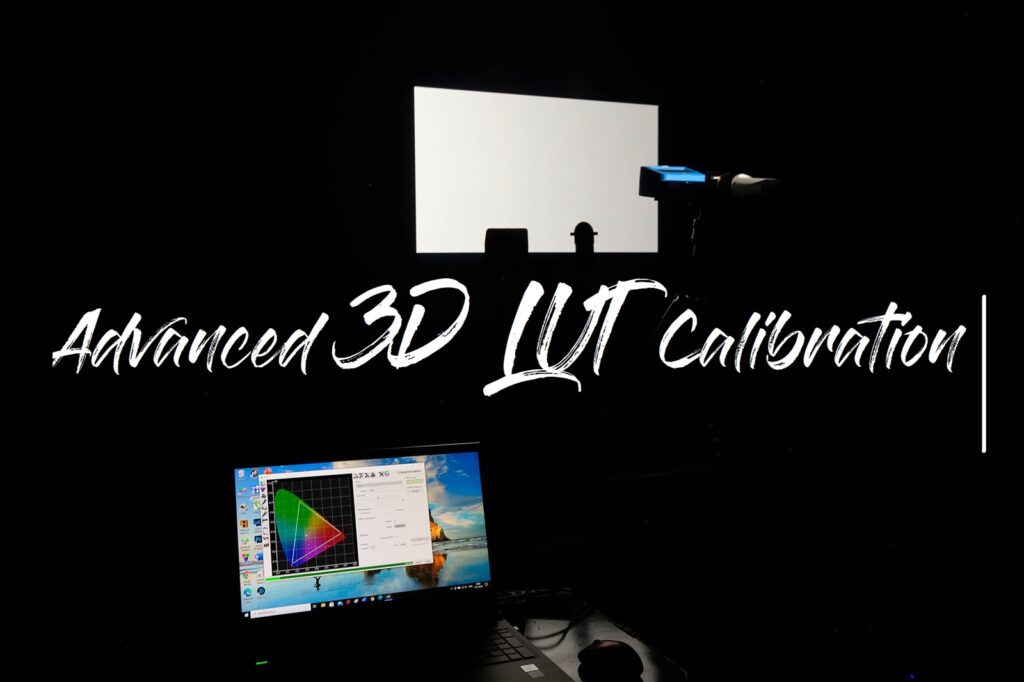การปรับจอภาพแบบ 3D LUT ผมเคยพูดถึงครั้งหนึ่งแล้วในเรื่อง Advance Display Calibration( https://moraekhometheater.com/home/archive/2018/advance-display-calibration/ ) มาถึงตอนนี้โปรแกรมที่เคยได้พูดถึงในวันนั้นLightSpace ได้ปรับปรุงรูปโฉมใหม่หมดให้ทันสมัยเหมาะสมกับจอภาพในปัจจุบันที่พัฒนาขึ้น และได้เปลี่ยนชื่อเป็น ColourSpace( https://www.lightillusion.com/colourspace.html )ดังนั้นจึงจะนำเอาการทำ3D LUT ในโปรแกรมมาให้ดูกันแบบละเอียดทุกขั้นตอน ที่จะอธิบายละเอียดทุกขั้นตอนนี้ไม่ใช่อะไรผมจะเอาไว้เป็นเป็นnoteของตัวเองกันลืมด้วย และบางทีก็อาจจะมีประโยชน์บ้างถ้าใครคิดจะเล่นโปรแกรมตัวนี้ ส่วนใครไม่ได้สนใจในตัวโปรแกรมอะไรมากก็ข้ามรายละเอียดขั้นตอนต่างๆ ดูไปแบบคร่าวๆได้เลยครับ #หมอเอก
ก่อนอื่นต้องขอปูพื้นคร่าวๆก่อนว่าการปรับภาพแบบ 3D LUTคืออะไร? เริ่มจากคำว่าLUTก่อน LUT(ลัท) ย่อมาจากคำว่า Look Up Table เป็นการนำเอาข้อมูลสีของภาพแต่ละจุดมาแก้ไขให้ค่าสีที่ออกมาเปลี่ยนแปลงไปตามต้องการ โดยที่ข้อมูลรายละเอียดของสีภาพที่จุดต่างๆก็จะเก็บอยู่ในลักษณะเป็นแบบตารางหรือเป็นแบบเมตริกเพื่อความง่ายและรวดเร็วในการคำนวณของคอมพิวเตอร์ดังนั้นจึงเรียกวิธีนี้ว่าLook Up Table โดยLUTจะมีอยู่สองแบบคือ 1D LUT ที่จะเป็นการre-map ง่ายๆอยู่ในมิติเดียวเช่นค่าความสว่าง ความมืดของแม่สีแดง เขียว น้ำเงินแต่ละสี แต่3D LUTจะเป็นการre-mapในลักษณะสามมิติคือนอกจากจะมีการคำนวณของเฉพาะสีแต่ละสีเองแล้วก็จะมีการคำนวณความสัมพันธ์ของแม่สีแดง เขียว น้ำเงินที่มีต่อกันเป็นแบบแนวแกนสามแกน ลักษณะเป็นลูกบาศก์ทำให้บางทีก็เรียกว่าเป็น 3D cube ซึ่ง3D LUTแบบนี้ผลลัพธ์ที่ออกมาจะมีความถูกต้องแม่นยำและละเอียดกว่าแบบ1D LUT ดังนั้นก็อาจเรียก 3D LUTว่าเป็นการปรับภาพแบบสามมิติ โดยการปรับภาพแบบนี้ถือว่าเป็นGold Standardสำหรับcalibrationภาพในpro worldเลยทีเดียว จอภาพที่ใช้ในงานmastering monitorส่วนมากจะต้องมีLUTฝังอยู่ในเครื่อง หรือใช้เครื่องExternal LUT generationอยู่ เพราะนอกจากจะใช้ประโยชน์ในการcalibrationแล้วก็ยังใช้ในการเปลี่ยนโทนสีของภาพให้เป็นไปตามต้องการ ซึ่งโปรแกรมที่ใช้ในการปรับภาพโดยใช้ 3D LUTมีหลายตัวที่นิยมเช่น Calman(portrait displays), Chromapure, LightSpace, ColourSpaceฯลฯ สำหรับโปรแกรมColourSpaceเป็นโปรแกรมที่ถือได้ว่าAdvanceมากที่สุดในการทำLUT มีfunctionในการแก้ไขจัดการกับจอภาพที่หลากหลายมากกว่าโปรแกรมอื่นที่ส่วนมากจะง่ายในการทำแต่ประยุกต์การใช้งานในสถานการณ์ที่หลากหลายได้น้อยกว่า ข้อเสียของColourSpaceก็คือการใช้งานยุ่งยาก มีหลายอย่างที่ต้องมีความเข้าใจอย่างลึกซึ่งแต่ผลลัพธ์ที่ออกมาต้องบอกว่าสุดยอดสมกับความยุ่งยากของโปรแกรม ทำให้ในต่างประเทศCalibratorบางคนหรือบางบริษัทถึงกับตั้งค่าCalibrateจอโดยใช้โปรแกรม ColourSpaceหรือLightSpace ไว้สูงกว่าการใช้โปรแกรมอื่น ก็ลองมาดูกันว่าโปรแกรมนี้ต้องมีการปรับอะไรตรงไหนบ้างที่เป็นจุดสำคัญ
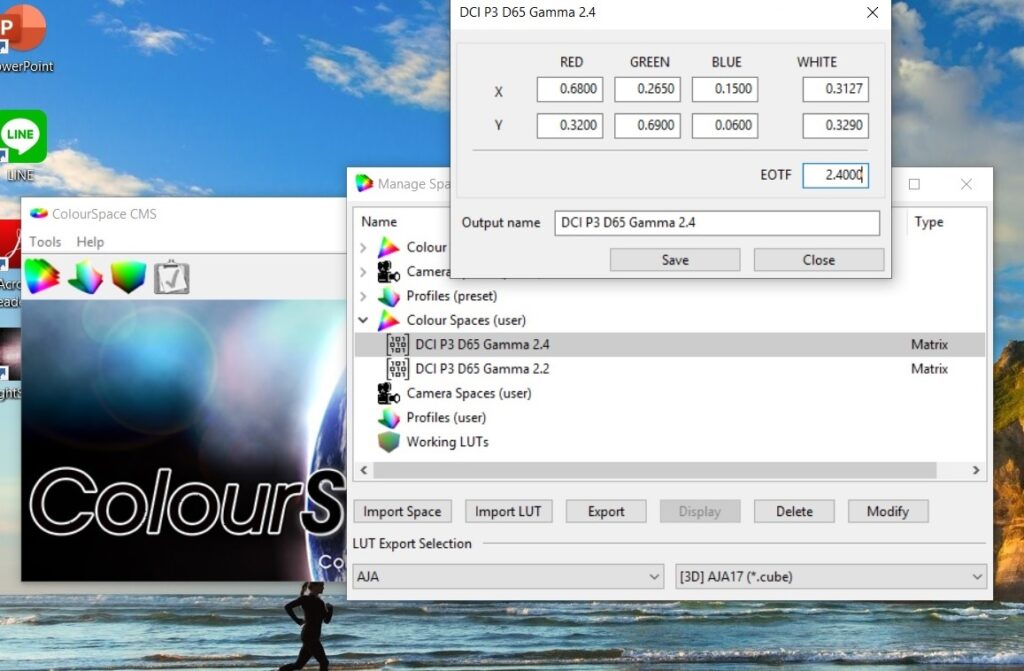
เปิดโปรแกรม ไปที่Tools/Manage/Colour Spaceเลือกpreset เอาColor Spaceที่ต้องการ ตรวจดูว่ามีไหม ถ้าไม่มีก็ทำการแก้ไขที่presetเอาไว้แล้วsaveไปในอีกชื่อซึ่งpresetนี้จะไปอยู่ในProfiles(user)ให้สามารถเลือกใช้ได้ เช่นในกรณีนี้ จะใช้madVR Extreamในการจัดการ3D LUTซึ่งตัวเครื่องใช้ใช้ค่าDCI P3 D65 Gamma 2.2 ทำให้ต้องมาเปลี่ยนในPresetในโปรแกรมที่มีแต่เฉพาะGamma 2.6ให้เป็น 2.4และ 2.2 เอาไว้ใช้ในอนาคต

เปิดจอภาพ เครื่องมือmeterวัดต่างๆ วอร์มอุปกรณ์ทุกตัวอย่างน้อย 30นาทีก่อนปรับ เช็คแสงต่างๆรอบห้องให้มีแสงกวนน้อยที่สุด ตั้งค่าอุปกรณ์ต่างๆดังนี้
- เล่นหนังในระบบที่ต้องการcalibrateเป็นหลัก เช่น 4K 24fps BT2020, 1080p 24fps BT709 ตั้งค่าเครื่องเล่นต่างๆไม่ให้มีscreen saverเพราะถ้ามีอยู่แล้วระหว่างcalibrate มีการใช้screen saverทำให้ HDMIต้องมีการ handshakeกันใหม่อีก การ calibrateก็จะผิดพลาด
- ตรวจสอบbit depthที่ต้องการcalibrate 8bit,10bit, 12bit, color space ที่ใช้ในการดูปกติว่าเป็นRGB, YUV ดูว่าinput/outputของเครื่องที่ใช้ทำLUTว่าถูกต้องหรือเปล่า
- ปิด dynamic iris, dynamic laser adjustment, Clear Motion Drive ในเครื่องโปรเจคเตอร์
- ตั้งค่าGammaในเครื่องให้ได้ใกล้เคียงกับGammaที่ต้องการมากที่สุด เช่นmadVRต้องตั้งไว้ที่ Gamma 2.2เนื่องจากเครื่องจะใช้ค่านี้ในการคำนวณ
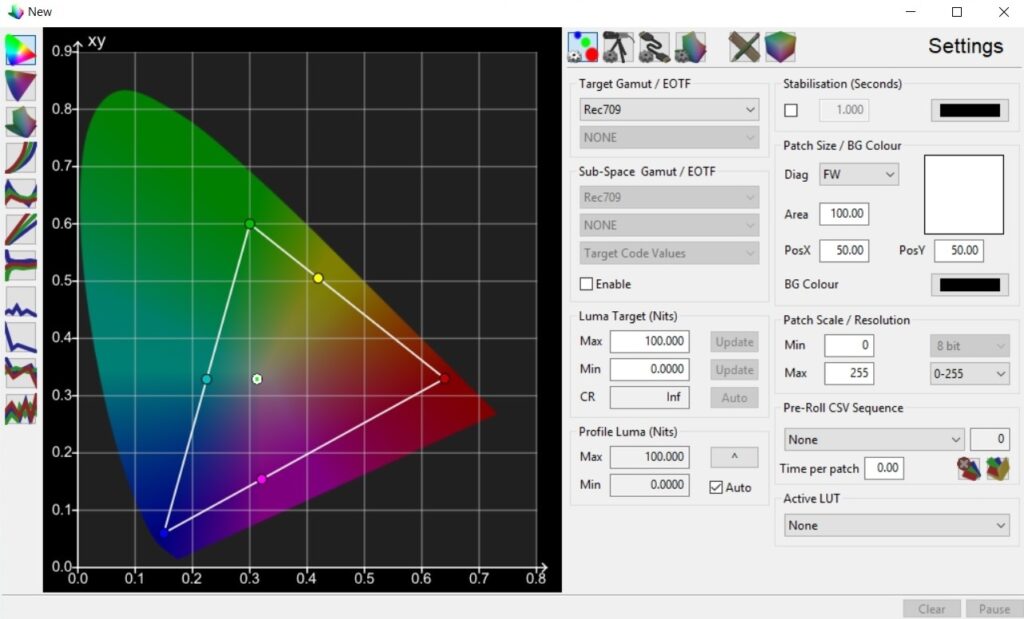
การตั้งค่าในโปรแกรม ColourSpace
- ตั้งค่า Target Gamut/EOTF อย่างถ้าใช้madVR Envyต้องการcalibrate HDRก็ต้องตั้งเป็น DCI P3 Gamma2.2(ที่ทำไว้แล้วตั้งแต่ในขั้นตอนแรก)
- เลือกถูกที่ Profile Luma Auto
- Patch Size/ BG Colourเลือก L32(10%)
- Stabilization Off
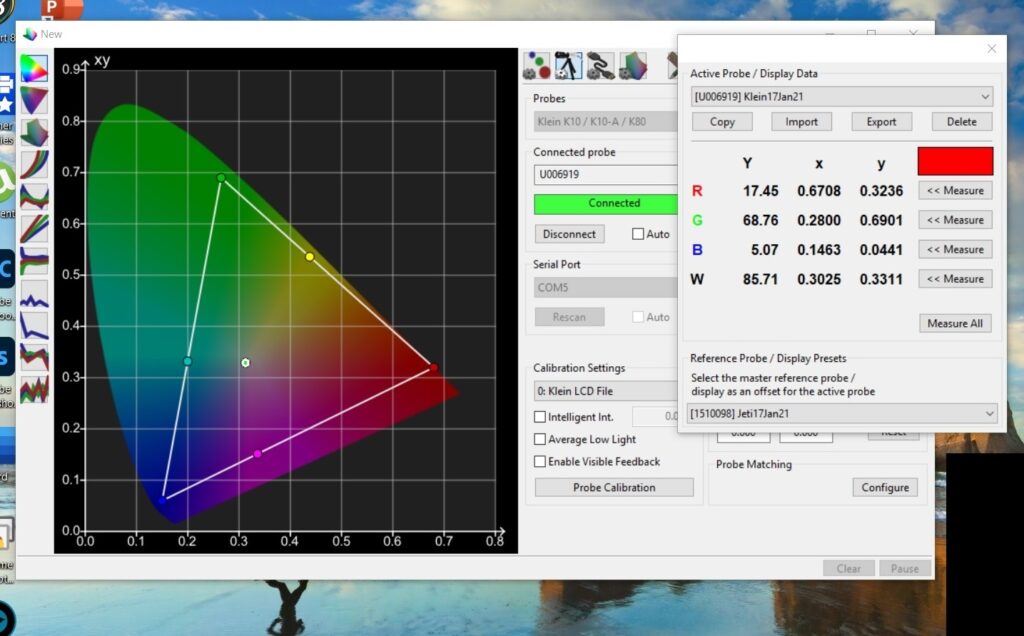
Probes
เมื่อต่อmeterที่ใช้เข้ากับคอมพิวเตอร์แล้วในหน้าProbesให้เลือกดังนี้เช่น
Klein K-10A
- ไม่เลือก Intelligent Int.
- ไม่เลือก Average Low Light
- Max Integration Time 1.250 seconds
- Extra delay 0.25 seconds
- เปิดใช้งานprobe matchingถ้าใช้meterอีกตัวเป็นreference อย่างในภาพใช้Jeti 1511เป็นตัวreferenceให้ Klein K-10A
i1Display Pro
- Interation 0.25
- Intelligent Integration 2.0
- Extra Delay 0.25
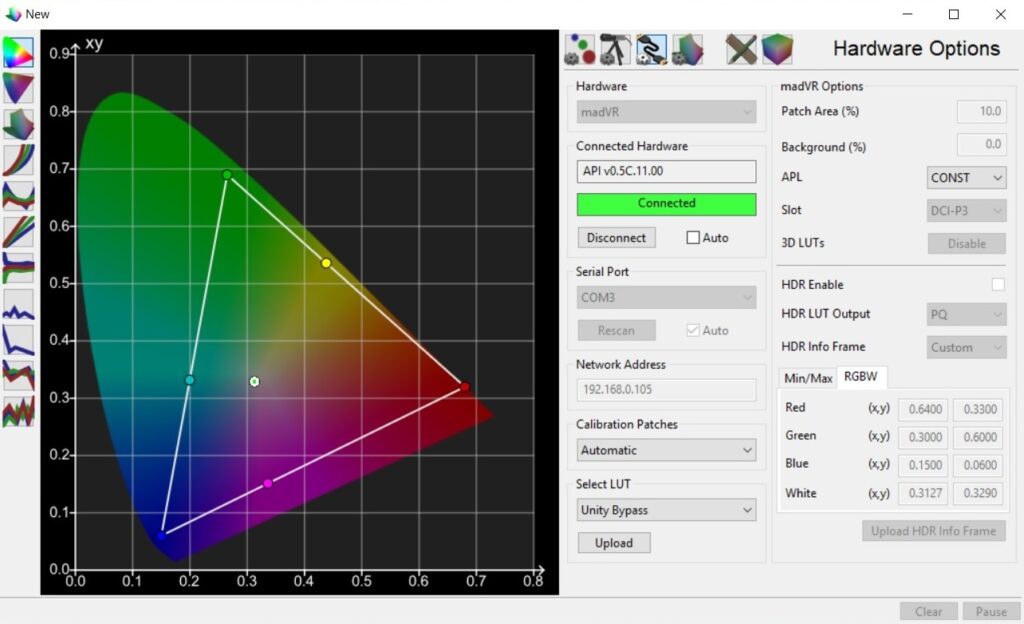
Hardwar Options
- ต่อExternal Video Processorในที่นี้ใช้ madVR Envyก็ให้ใส่IP ถ้าเป็น Lumagenก็ใส่com port
- เลือก Profile Slot(ในLumagenเลือก CMS) ในที่นี้เลือกเป็นDCI-P3เพราะต้องการเก็บค่าLUTไว้ในSlotนี้ของเครื่องmadVR Envy
- Disableการใช้ 3D LUTs (จะเลือกได้ต้องไปoffที่ Calibration Patchesก่อน)
- เลือกCalibration Patchesเป็น Automatic
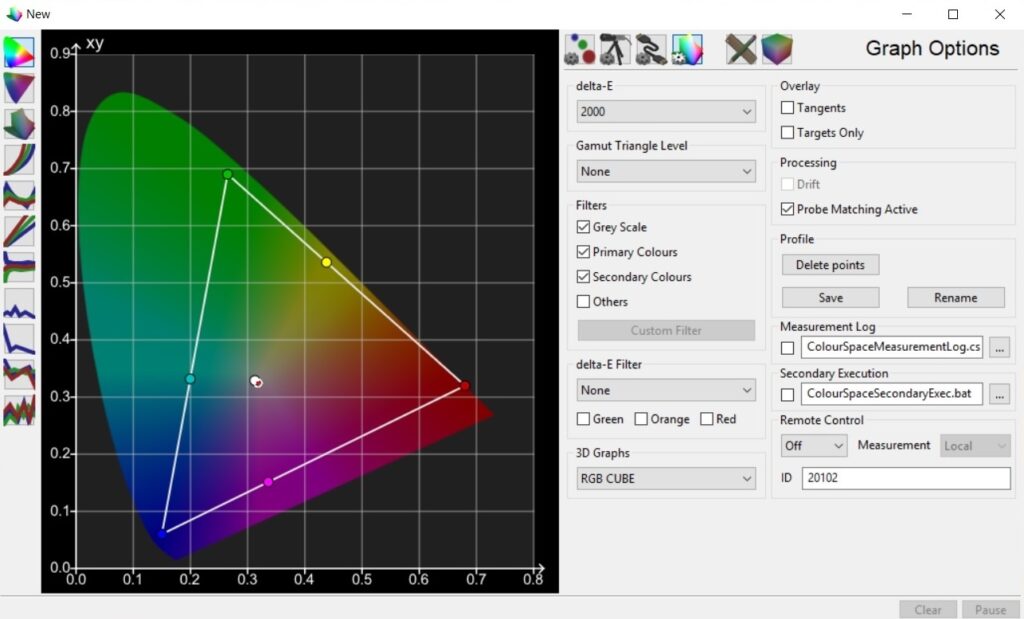
Graph Options
- เลือก Probe Matching Active
- ตั้ง delta-Eเป็น dE2000

หันหน้าmeterเข้าหากึ่งกลางจอภาพ ให้เส้นผ่าศูนย์กลางของบริเวณที่วัดมีค่าอยู่ที่ประมาณ4.4นิ้ว ซึ่งมีการคำนวณมาให้แล้วบ้างเช่น i1Display Pro/C6 ห่างจอ 2ฟุต, i1Pro 2ห่าง 2ฟุต 8นิ้ว, Klein K-10A ห่าง 2ฟุตสี่นิ้ว, Discus ห่าง 1ฟุต 10นิ้วเป็นต้น แต่อันนี้เป็นคำแนะนำโดยmadVRซึ่งก็อาจจะต่างกันไปแล้วแต่สถานการณ์ต้องว่ากันอีกยาวเรื่องนี้ เอาว่าผมวางตามคำแนะนำนี้ก่อน แต่ระวังเรื่องmeterอ่านค่าบนเงาของตัวเองด้วยลักษณะการวางใกล้จอแบบนี้ ลองตรวจสอบการอ่านค่า 100% white patch pointดู
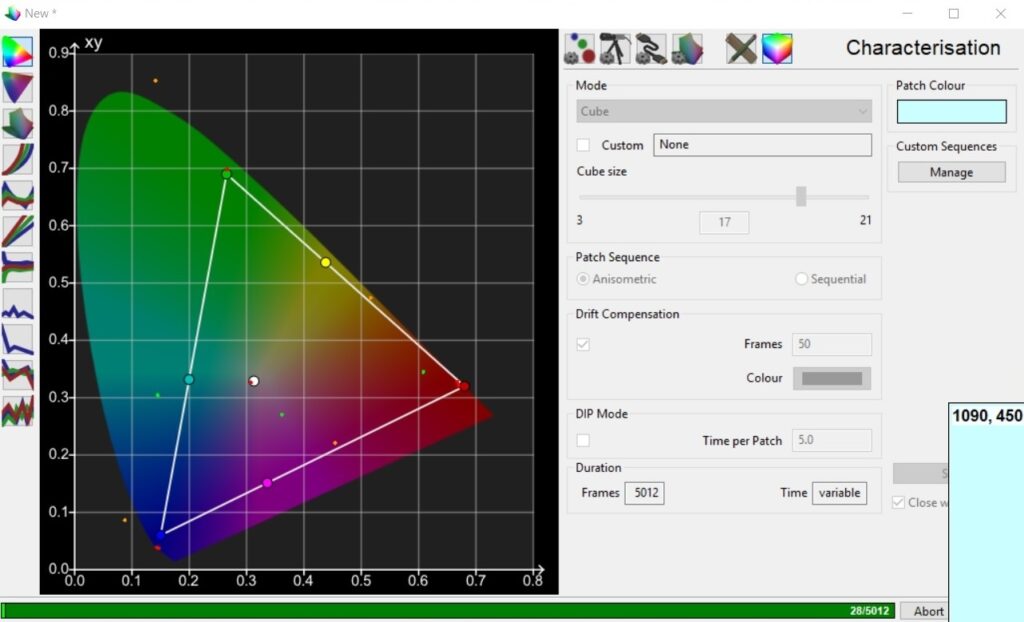
วัดค่าพื้นฐานgrayscaleในหน้าCharacterisation เลือกMode Grayscale Onlyกดstartดูกราฟแล้วตั้งต่า color temperatureในโปรเจคเตอร์ให้ใกล้เคียงมาตรฐานที่สุด ส่วนCMSในโปรเจคเตอร์ก็Offเอาไว้เพราะจะใช้External video processorเป็นตัวจัดการแทน ไม่ต้องทำซ้ำซ้อนกัน
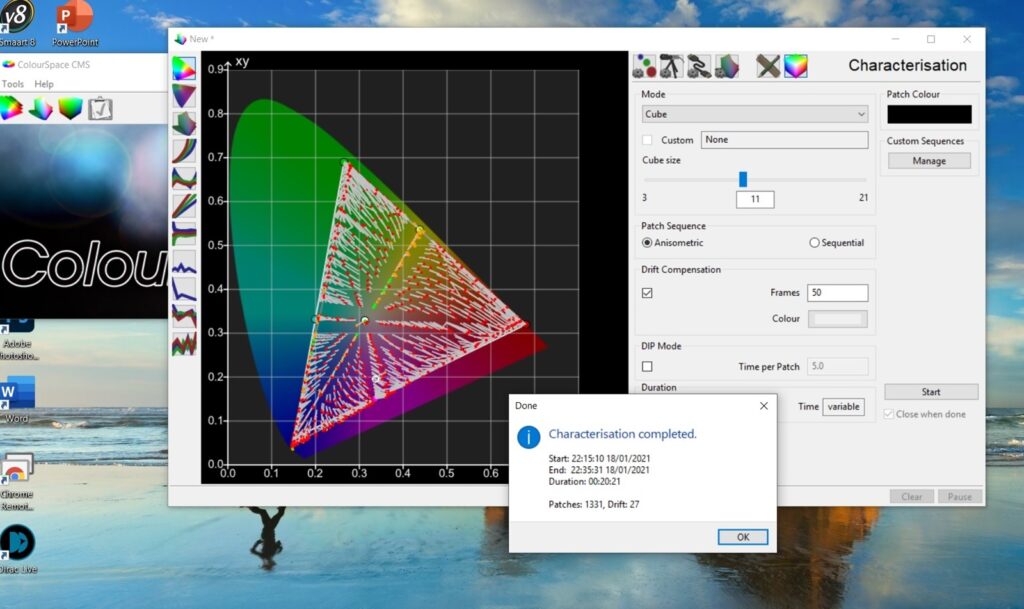
ทำการเก็บprofile จุดสีแต่ละจุดของเครื่องโปรเจคเตอร์
- เลือกMode Cube เลือก Cube Sizeตามจุดที่อยากจะวัดเลย ถ้าจะให้ดีแนะนำที่ 17pt หรือ 21pt แต่อันนี้เลือกไว้ที่ 11pt เพื่อเป็นตัวอย่างจะได้ไม่นานและข้อมูลเยอะเกินไปจะดูยาก ซึ่งถ้าทำ 17^3หรือ 4913จุดอาจจะใช้เวลาหลายชั่วโมง(ขึ้นอยู่กับความเร็วการอ่านข้อมูลของmeter)
- เลือกDrift Compenstionไว้ที่ 50Frames เพื่อเป็นการปล่อยFramesว่างสีเทาทุก50framesที่วัดดู driftหรือความเพี้ยนของสีที่เกิดขึ้น เนื่องจากจอบางจอเมื่อเครื่องร้อนสีจะเพี้ยนทำให้กราฟDriftแกว่ง การทำ 3D LUTผลที่ได้จะเพี้ยนไปด้วย
- เช็คดูหน้าhardware optionsอีกทีว่าตรง 3D LUTsเป็นDisable
- กดปุ่มStartเพื่อทำการวัดค่า
- เมื่อเสร็จเก็บprofileที่วัดได้ในหน้า Graph Options แนะนำให้ตั้งชื่อเพื่อให้จำได้ในภายหลังเช่น JVC Standard Profile 17^3 PM(Probe match)
- ถ้ามีการทำreferenceของmeter เช็คดูอีกทีว่า Probe Matching Active Check Boxถูกติ๊กละ
- กดSave
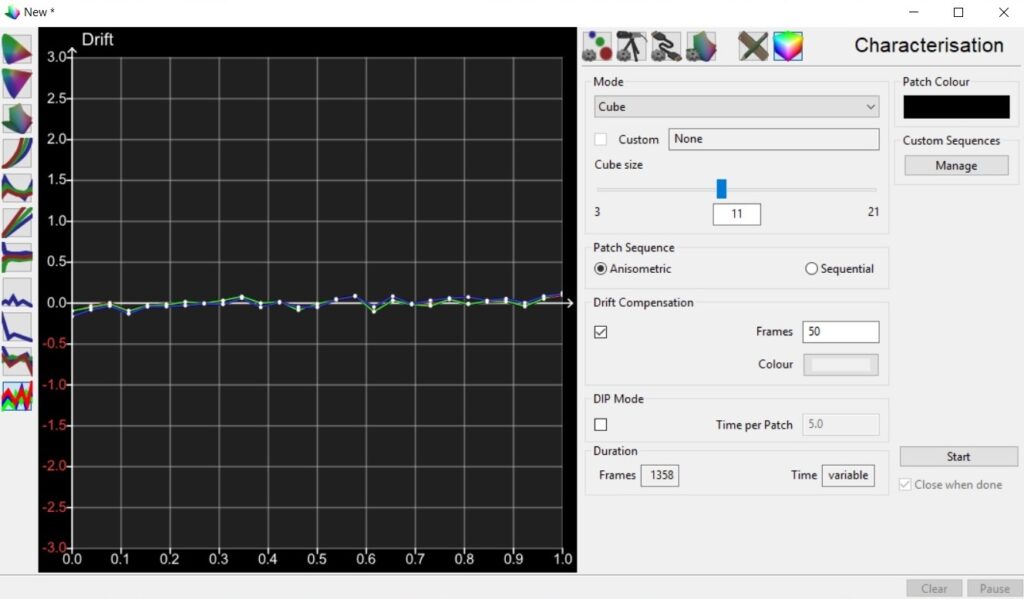
กราฟ Drift ดูความเสถียรของจอภาพ เมื่อทำการวัดprofileนานๆ ถ้าจอsensitiveต่อการเปิดแสดงภาพนานกราฟจะแกว่งกว่านี้มาก ทำให้ไม่สามารถเอาข้อมูลไปทำ3D LUTได้
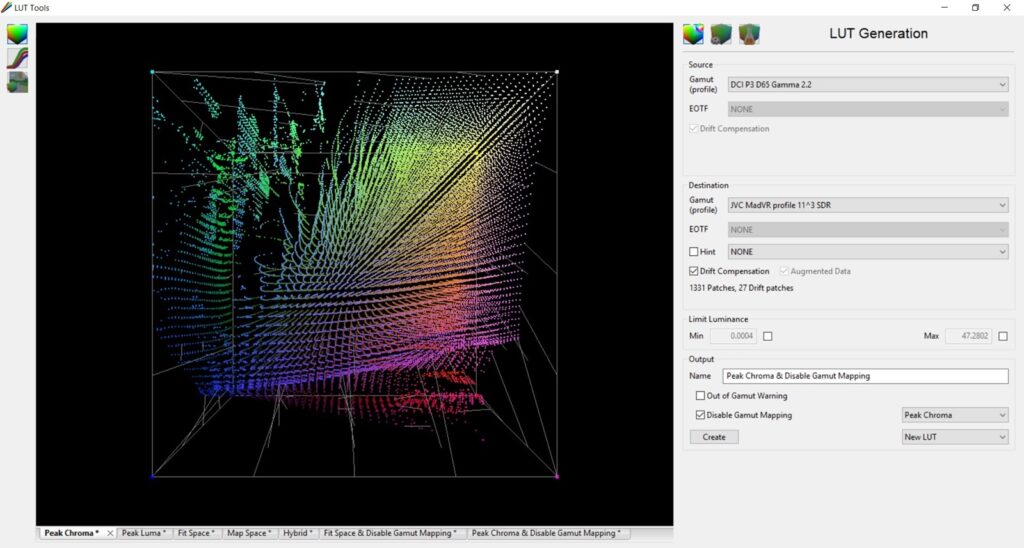
ทำLUT Generation
- เลือกSource Gamutตามมาตรฐานที่อยากให้จอเป็น ในที่นี้เป็นDCI P3 D65 Gamma2.2(ทำไว้ตั้งแต่ขั้นตอนแรก)
- Destination เลือกprofileที่วัดเอาไว้
- ตั้งชื่อLUTตามที่ต้องการตรง Output
- Optionต่างเช่น Peak Chroma, Peak Luma, Fit Space etc. เลือกเอาไว้ตามต้องการ ซึ่งสามารถCreate LUTเก็บไว้ได้หลายชื่อในOptionต่างๆเพื่อเอามาเปรียบเทียบกัน เลือกเอาอันที่ดีที่สุด
- แถบด้านบนสามารถเลือกoptionเพิ่มได้ ลองเลือกPass Blackด้วยเผื่อทำให้LUTดีขึ้น
- ไปที่แถบ LUT Management เลือกrenameชื่อLUTแล้วSave LUT
- กลับไปหน้า Hardware Options เลือก Select LUT แล้วเลือกชื่อLUTที่เราต้องการ กดUpload แต่นี้LUTที่ทำขึ้นก็จะถูกSaveไปยังSlotที่เลือกไว้ แค่นี้ก็เรียบร้อย
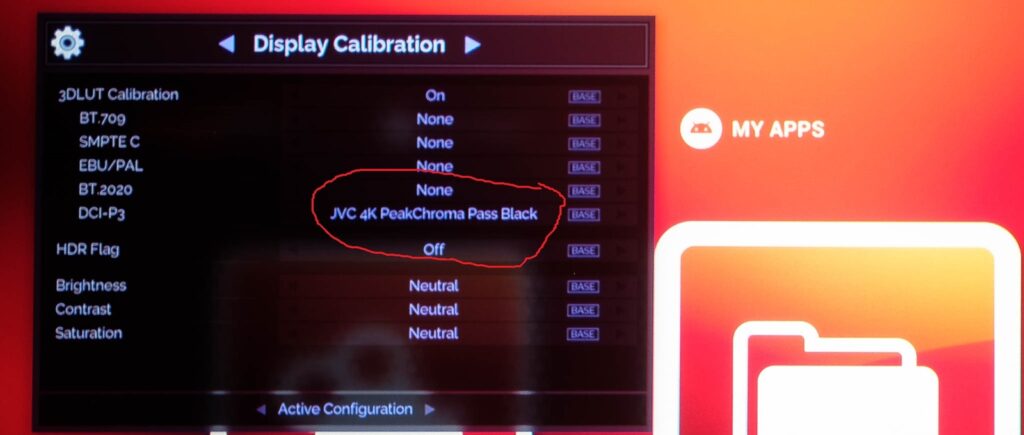
เช็คดูจากเมนูของmadVR Envyก็จะเห็นว่า LUTที่ทำขึ้นมาไปอยู่ในSlotของเครื่องเรียบร้อยแล้ว
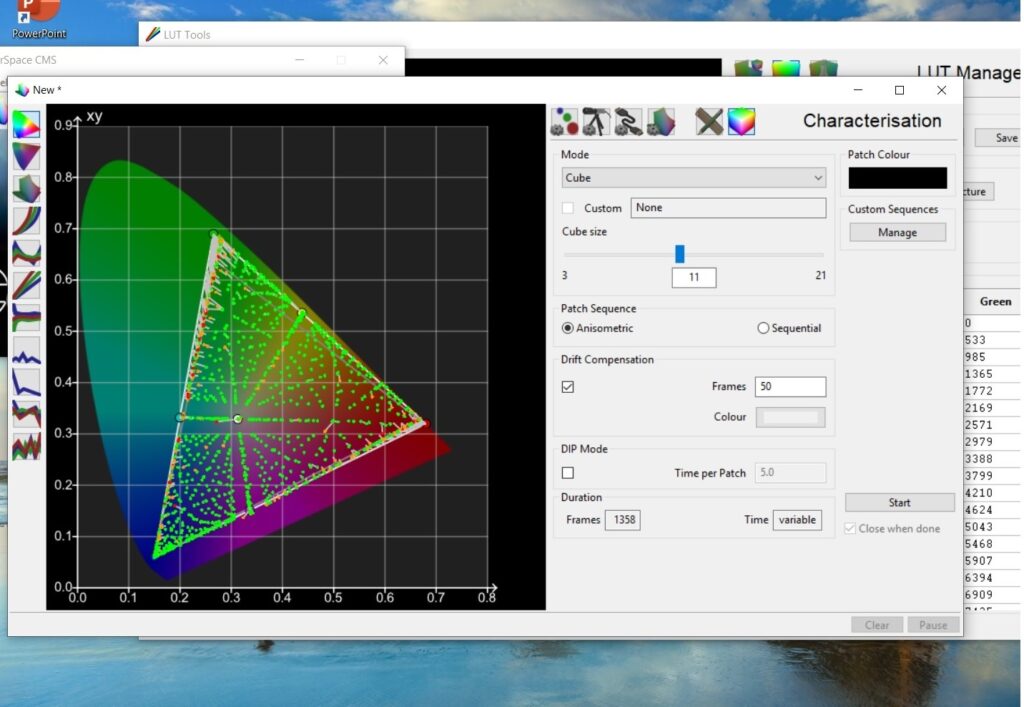
ทำLUT Verification ในหน้าCharacterisation ตั้งค่าเหมือนเก็บprofileเช่นเดิม วัดค่าออกมา จากเดิมถ้าจำได้สีแดงเต็มไปหมด(deltaEสูง) แต่กราฟนี้สีเขียวเต็มเกือบหมดแบบนี้ถือว่าLUTใช้ได้แล้ว จะมีแดงตรงขอบนิดหน่อยก็เพราะจอภาพให้สีในบริเวณนั้นไม่ไปถึง แต่มาตรฐานไปถึงตรงนั้น ก็อย่างที่แนะนำลองเลือกหาLUTอันที่ให้บริเวณนี้ดีที่สุด bandingของสีน้อยสุด
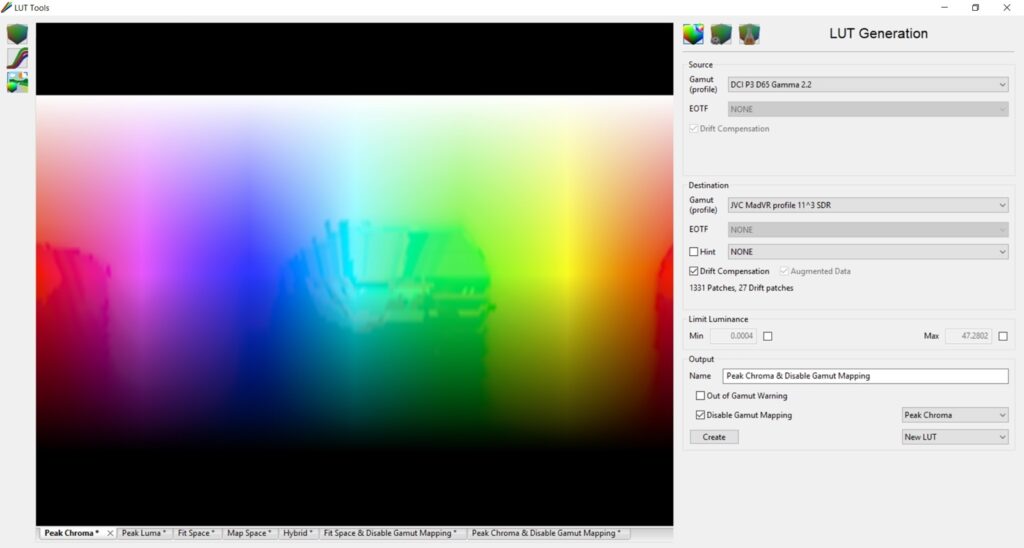
ในหน้าจอLUT Generation แถบด้านซ้ายสามารถเลือกโชว์แสดงค่าLUTที่ทำมาก็เลือกหาLUTที่ทำให้เกิดbandingของสีน้อยที่สุด หรือบางคนมีภาพReferenceอยู่ ก็สามารถImportภาพเข้ามาแล้วดูได้ว่าภาพเมื่อเวลาใส่LUTเข้าไปภาพจะออกมาแบบไหน มีความเพี้ยนไหม
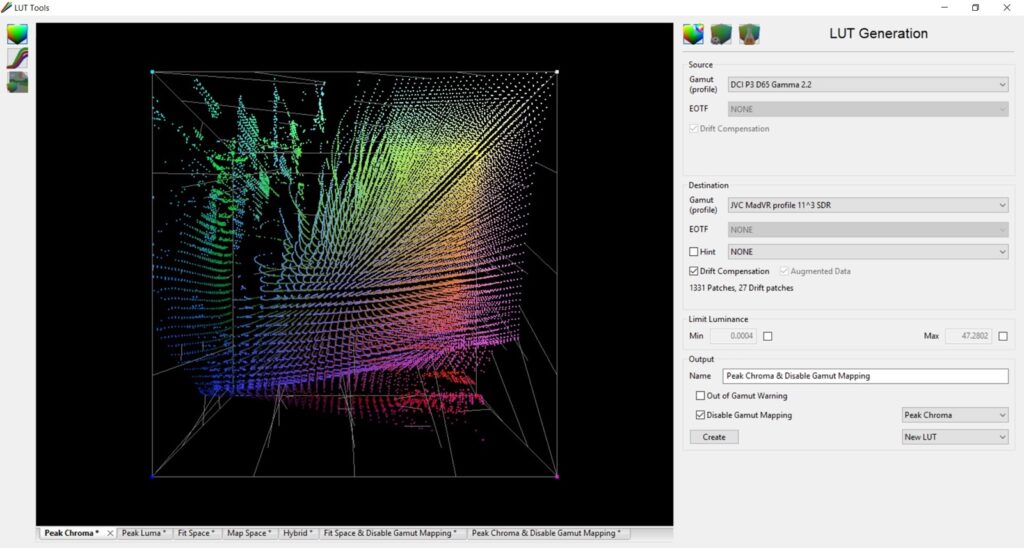
จุดของสีที่ทำการใส่LUTลงไป ซึ่งถ้าใครชำนาญก็พอจะมองออกว่าสีที่ออกมาเทียบกับภาพดั้งเดิมจะมีสีแนวไหน
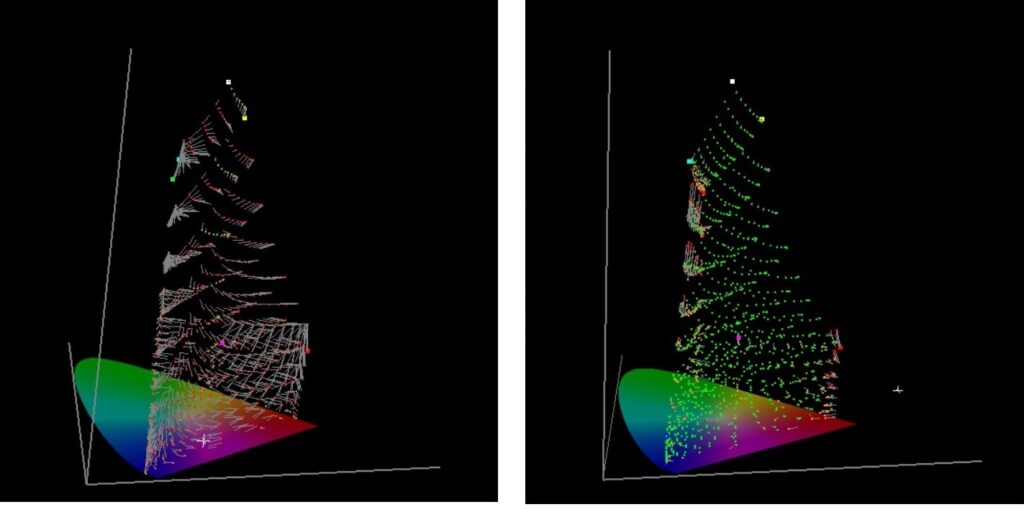
ตัวโปรแกรมColourSpace ในGraph Option สามาถแสดงจุดในแบบCIE Diagramสามแกนได้ โดยแกนZหรือบางคนเรียกBig Y จะแทนความสว่าง จากกราฟเปรียบเทียบLUT Verificationก่อนและหลังใส่ LUT จะเห็นว่าก่อนทำจุดแดงเพียบ แต่พอใส่LUTเข้าไป จุดสีกลายเป็นสีเขียวเกือบหมด แสดงว่าค่าสีและความสว่างถูกต้องเกือบหมด ยกเว้นบริเวณที่สีของจอภาพไปไม่ถึงจุดก็จะเป็นสีแดงและสีแสด

มาถึงการเปรีบเทียบสีของภาพ ก่อนและหลังทำ 3D LUT จะเห็นได้ว่าสีดีขึ้นอย่างชัดเจนในทุกๆด้าน แบบไม่ต้องเพ่งมอง ภาพถ่ายออกมาก็จะเห็นได้อย่างชัดเจนว่าสีแม่นยำขึ้นไม่มีสีใดสีหนึ่งมากเกินไป




ภาพยนตร์เรื่องStoker(2013) หนังที่What HiFi แนะนำว่าเป็นหนังภาพสวยอีกเรื่อง ต้องขอขอบคุณพี่ชายใจดีที่ตัดคลิปหนังแนะนำของWhat HiFiหลายสิบคลิป แม้หนังหายากก็ยังหามาได้ และเลือกเอาเฉพาะฉาก Referenceมาให้ด้วยนะครับผม


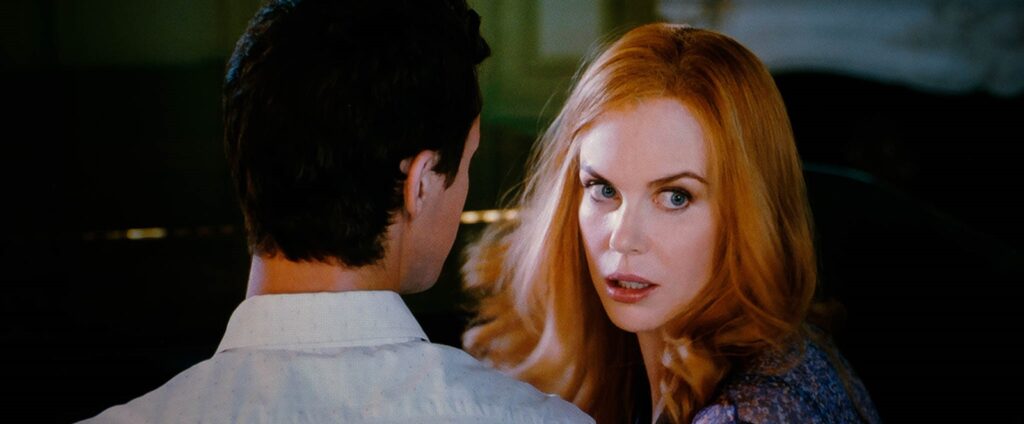


ภาพยนตร์เรื่อง House of Flying Daggers(2004) หนังที่What HiFi บอกว่าคุณภาพของเสียงอยู่ในระดับดีมากโดยไฟล์ที่ถูกตัดมานี้ให้เสียงดีกว่าที่ผมเคยมีมากถึงแม้จะเป็นแค่TrueHD & LPCM5.1ไม่รู้รุ่นพี่ไปได้ไฟล์จากไหนมา ซึ่งนอกจากเสียงแล้วผมก็ว่าภาพก็ดีมากเช่นกันนะถึงแม้จะเป็นแค่1080p







ต้องขอขอบคุณDeco2000ที่ช่วยส่งคู่มือการปรับจากทางบริษัทmadVR Labs เพื่อใช้ช่วยในการเขียนบทความนี้ด้วยครับ